Ci sono molte ragioni che è necessario ridimensionare una GIF. Prima di caricare sui social media, come Instagram, devi ridimensionare sia la dimensione che la dimensione della GIF di conseguenza. A volte, vuoi solo usare una parte della GIF mentre rimuovi altre parti. L'unico modo è ritagliare e ridimensionare l'immagine animata. In generale, un'immagine GIF è molto grande. È necessario ridurre le dimensioni del file per inviare rapidamente l'immagine. Questa guida ti mostrerà come fare.
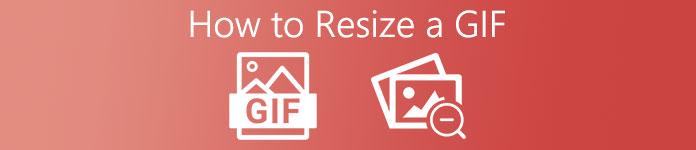
- Parte 1: Come ridimensionare una GIF comprimendo
- Parte 2: Come ridimensionare una GIF ritagliandola
- Parte 3: Altri modi per ridimensionare le GIF
- Parte 4: Domande frequenti su come ridimensionare le GIF
Parte 1: Come ridimensionare una GIF comprimendo
Come accennato in precedenza, il ridimensionamento di una GIF ha due significati, ridimensionare la dimensione del file GIF o ritagliare GIF. Compressore di immagini gratuito Apeaksoft è il modo migliore per ridimensionare la dimensione del file GIF online gratuitamente. Inoltre, supporta l'elaborazione batch.
Compressore di immagini gratuito di Apeaksoft: il miglior ridimensionatore di GIF
- Ridimensiona le dimensioni del file GIF online senza installarlo.
- Gratuito senza alcun limite.
- Non aggiungerà filigrana alle tue GIF.
- Elabora in batch fino a 40 file GIF alla volta.
Come ridimensionare i file GIF animati online
Passo 1 Apri un browser, copia e incolla https://www.apeaksoft.com/free-online-image-compressor/ nella barra degli indirizzi e premi entrare chiave.

Passo 2 Clicca su Aggiungi immagini da comprimere , trova i file GIF di grandi dimensioni e caricali.

Passo 3 Dopo il caricamento, il ridimensionatore GIF online funzionerà automaticamente. Al termine, fai clic su Scaricare pulsante per ottenere le GIF più piccole.
Nota: In questo modo si riduce solo la dimensione del file GIF ma non si modificano le dimensioni.
Parte 2: Come ridimensionare una GIF ritagliandola
Un altro modo per ridimensionare una GIF è ritagliare l'immagine animata e regolare le dimensioni. Apeaksoft Video Converter Ultimate è il giusto ridimensionatore GIF di cui hai bisogno.

4,000,000+ Download
Ridimensiona e ritaglia una GIF animata.
Supporta un'ampia gamma di funzioni di modifica GIF.
Crea GIF da video e immagini.
Supporta un'ampia gamma di formati di immagine.
Come ridimensionare e ritagliare un'immagine GIF
Passo 1 Apri una GIFAvvia il miglior ridimensionatore GIF dopo averlo installato sul tuo PC. C'è un'altra versione per Mac. Vai al aggiungi file menu in alto a sinistra e scegli aggiungi file or aggiungi cartella per importare una GIF o GIF che desideri ridimensionare e ritagliare.
 Passo 2 Ridimensiona GIF
Passo 2 Ridimensiona GIFDopo il caricamento della GIF, fai clic su Modifica pulsante sotto il titolo con l'icona della barra magica. Questo aprirà l'immagine GIF nella finestra dell'editor video. Vai al Ruota e ritaglia scheda e individuare il raccolto sezione. Ora puoi impostare il Area del raccolto oppure ritaglia la GIF trascinando la barra di controllo. Il pannello di anteprima visualizzerà l'effetto. Clic OK una volta che sei soddisfatto.
 Passo 3 Esporta GIF ridimensionata
Passo 3 Esporta GIF ridimensionataClicca su cartella pulsante nella parte inferiore dell'interfaccia principale e selezionare una cartella specifica nel Salvare scatola. Infine, fai clic su Converti tutto pulsante per esportare l'immagine GIF.

Parte 3: Altri modi per ridimensionare le GIF
Modo 1: come ridimensionare una GIF in GIMP
GIMP è un editor di foto open source. Oltre alle immagini fisse, supporta anche la modifica delle GIF animate, incluso il ridimensionamento delle GIF. È in grado di aprire una GIF in frame, ma puoi modificare tutti i frame in batch.
Passo 1 Esegui il ridimensionatore GIF gratuito. Se non disponi del software, puoi scaricarlo gratuitamente dal sito ufficiale.
Passo 2 Apri una GIF come immagini normali. Quindi ogni fotogramma verrà visualizzato come un livello. Tieni presente che, a causa della quantità di livelli, è un processo che richiede molta CPU.
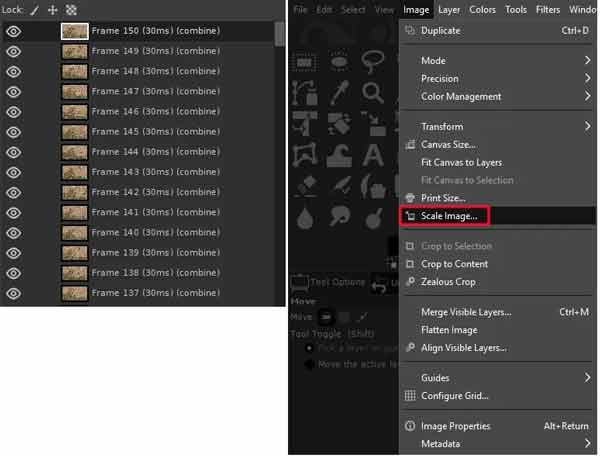
Passo 3 Per ridimensionare la GIF, vai su Immagine menu sul nastro superiore e scegliere Immagine in scala. Ora puoi inserire manualmente la dimensione che desideri in termini di valore numerico.
Passo 4 Clicchi OK nella finestra di dialogo popup e confermare la modifica. Quindi salva la GIF come nuova immagine animata.
Modo 2: come ridimensionare una GIF in Photoshop
Photoshop è un editor di foto professionale. Ha la capacità di ridimensionare sia le immagini fisse che le GIF animate. Se hai già l'editor di foto sul desktop, è un buon modo per ridimensionare una GIF. Tuttavia, è in grado di elaborare solo una GIF alla volta.
Passo 1 Vai Compila il menu, selezionare Importare e scegli Da cornici video a livelli. Sfoglia la cartella che memorizza la GIF di destinazione e fai clic su Caricare.
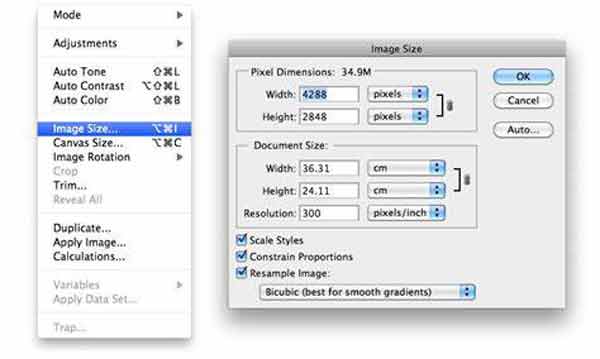
Passo 2 Poi il Importa video su livelli verrà visualizzata la finestra di dialogo. Selezionare Dall'inizio alla fine e fare clic su OK. L'animazione verrà caricata.
Passo 3 Vai Immagine menu e scegli Dimensione dell'immagine or Dimensioni della tela. Quindi ridimensiona la GIF alla dimensione desiderata. Se vuoi ritagliare la GIF, devi farlo su ogni fotogramma.
Passo 4 Conferma la modifica. Quindi, vai a Compila il menu e scegli Salva per Web e dispositivi. Selezionare GIF come formato di output e fare clic su Risparmi pulsante. Scegli una cartella di output e salva la GIF.
Correlato: Come comprimere le immagini in Photoshop
Modo 3: come ridimensionare una GIF su EZGIF
A volte, non è conveniente installare il software di ridimensionamento GIF. EZGIF è una soluzione alternativa. Essendo un'app basata sul Web, ti consente di ridimensionare gratuitamente una GIF animata online. Il costo è la perdita di qualità.
Passo 1 Assicurati che il tuo computer sia connesso a una buona connessione Internet. Allora visita https://ezgif.com/resize per aprire il ridimensionatore GIF online in un browser.
Passo 2 Clicca su Scopri la nostra gamma di prodotti , trova la GIF di destinazione sul tuo computer e aprila. Puoi aprire una GIF online inserendo l'URL nel incolla l'URL dell'immagine campo. La dimensione massima del file è 35 MB.
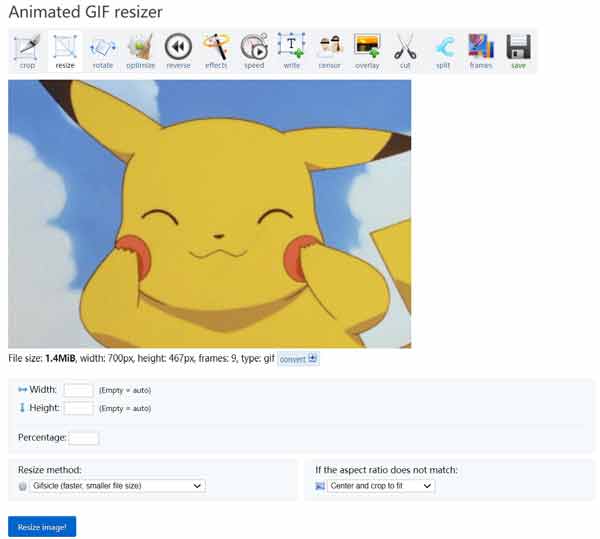
Passo 3 Colpire il Caricare per iniziare a caricare la GIF sul sito web. Promette di eliminare l'immagine dopo la modifica.
Passo 4 Ora vedrai l'animazione GIF nel riquadro di anteprima. Qui puoi resettare il Larghezza ed Altezza o ridimensiona GIF di Percentuale.
Passo 5 Clicca su Ridimensiona immagine pulsante per avviare il ridimensionamento della GIF online. Potrebbe volerci un po' di tempo e devi essere paziente.
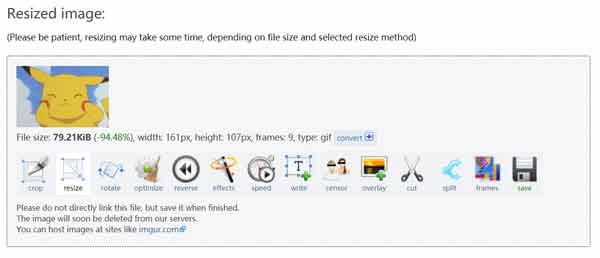
Passo 6 Infine, fai clic sul salvare pulsante per scaricare la GIF sul tuo computer.
Parte 4: Domande frequenti su come ridimensionare le GIF
Posso ingrandire una GIF?
Un ridimensionatore GIF è in grado di ingrandire o ridurre una GIF. Se la tua GIF è un'immagine fissa, MS Paint e Mac Preview possono soddisfare le tue esigenze.
Quanto è grande una GIF?
Scegli GIF come tipo di output e seleziona una dimensione e una risoluzione per l'animazione. In genere, le GIF animate sono di circa 100 per 100 pixel o meno. La maggior parte delle cose che vanno sul web dovrebbero essere a 72 pixel per pollice.
Come tagliare una GIF?
Hai due modi per tagliare una GIF. Esegui il lavoro offline con un software di taglio GIF o taglia una GIF online con un'app Web.
Conclusione
Ora dovresti capire come ridimensionare una GIF sul desktop o online. Per modificare la dimensione del file GIF, puoi provare Apeaksoft Free Image Compressor. Non è solo gratuito, ma funziona anche online. Apeaksoft Video Converter Ultimate ti consente di ridimensionare e ritagliare una GIF. Più domande? Per favore scrivi il tuo messaggio qui sotto.








